如何利用Excel中的YEAR函数一秒统计年份信息呢?下面给大家分享一个小技巧。我们不妨以统计下表里明星偶像的出道年份为例来看看如何使用 YEAR 函数。
操作方法 ...
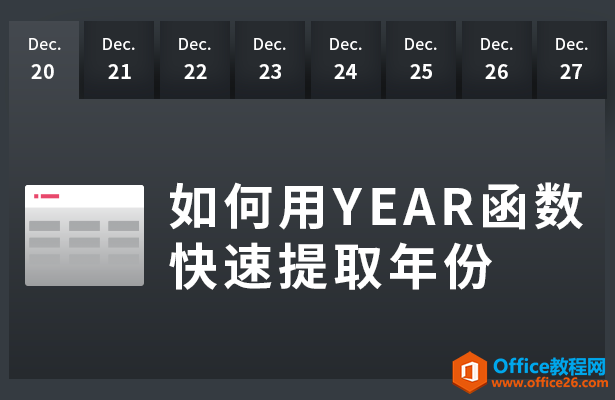
如何利用Excel中的YEAR函数一秒统计年份信息呢?下面给大家分享一个小技巧。我们不妨以统计下表里明星偶像的出道年份为例来看看如何使用 YEAR 函数。

操作方法
- 将光标放在(D3)处,点击插入函数-日期与时间-YEAR函数。
这时会弹出一个包含一项参数的对话框。
免费更好用!WPS稻壳组卷内测体验感受
这次上线的稻壳组卷同样来自学科网的资源,主打智能组卷功能。我们和学科网的高端组卷功能进行比较,发现两者在功能和内容基本上是一致的。不过相较于学科网每月近60元的组卷VIP帐号
“日期序号”是所需提取年份的日期。

- 在“日期序号”中输入C3,是我们要提取C3的年份信息。
然后点确定,这时就能提取处出道时间的年份了。
将光标定位至(D3)单元格右下角,呈 形时下拉复制公式,这样一来,所有年份就都被提取出来了。

WPS excel如何用YEAR函数快速提取年份的下载地址:
如何利用WPS搞定暑期学生作业收发与批阅
WPS这款办公软件就能满足师生之间的作业社交需求,能够提供文件收集、统一管理与便捷反馈的功能,移动端与PC端同步可用,今天胖胖老师就和大家来分享一下具体操作方法。隐藏在新版W


